
WordPressを立ち上げしたんだけど、パーマリンク設定というのをしないといけないらしいので、パーマリンクの設定方法を知りたいです。
このようなお悩みを解決します!
ワードプレスをインストールしたら、最初に必ず設定すべきなのが「パーマリンク」です。
パーマリンクを適切に設定しておくと、SEO的にも良い評価を受けやすいので、しっかり設定してあげてください。
ただ、パーマリンクは最初に設定しておかないと、後々変更しようと思うと、とても大変なので注意も必要になります。
この記事では、ワードプレス初心者さん向けに、パーマリンクの解説・設定方法と、変更時の注意点などを分かりやすく解説していきます(^O^)/
この記事で分かることは以下の通り。
パーマリンクと同じくらいワードプレスをインストールしたらすぐにやっておきたい設定に、SSL化もありますので、こちらもチェックしておいてくださいね!!
YouTube動画でも詳しく解説
そもそもパーマリンクとは?

パーマリンクとは、1つ1つのWEBページのURLになります。
「https://yuka001.com/wordpress 」←このように頭のhttpsからドメインを含めた最後までをパーマリンクと言います。
パーマリンクの【パーマ】は英語の【Permanent】略で、【永久】とか【不変】という意味がありました。
いわゆるパーマリンクは【永久不変の URL=本来は変えないことが望ましい URL】というような意味があるようです。
WordPress では、パーマリンクの表示方法を自分で設定することができます。
SEO対策になる!Googleが推奨するパーマリンク設定とは?
Googleが推奨しているパーマリンクというのがあります。それは「サイトのURL構造はシンプル」ということです。
しかも、URLを設定するときは、IDではなく意味がある単語を使うようにと言っています。
サイトの URL 構造はできる限りシンプルにします。論理的かつ人間が理解できる方法で URL を構成できるよう、コンテンツを分類します。
可能な場合は、長い ID ではなく意味のある単語を URL に使用します。
引用元:Google検索セントラル「シンプルなURL構造を維持する」
つまり、パーマリンクは、シンプルでURLからでも意味がわかるように設定することが大事です。
WordPressブログのパーマリンクを決める時のコツ
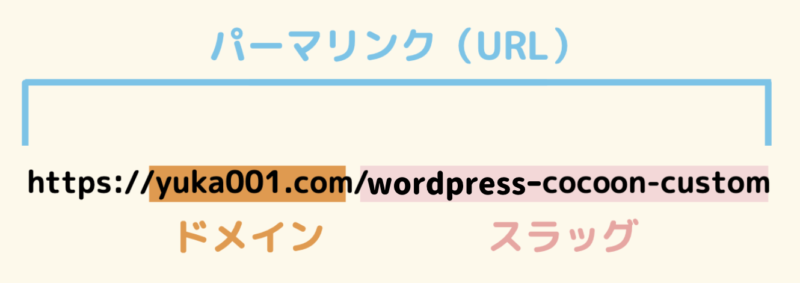
パーマリンクは、WordPress の URL の末尾(スラッグ)と呼ばれる部分を設定できるようになっています。
スラッグは、ウェブサイトの各ページに対して、個別に設定しているURLの末尾部分のことです。
このスラッグの部分をシンプルで意味が伝わるようにするとパーマリンクを見たときに、そこに書かれている記事内容が伝わりやすくなります。
シンプルで意味が伝わるパーマリンク
ユーザーがパーマリンクを見た時に、その記事の内容が伝わりやすくするパーマリンクについて解説します。
まず、下記の2つを比べてみてください。
例:「パーマリンク」について書いた記事のパーマリンク
- https://yuka001.com/?=12345
- https://yuka001.com/permalink
上記の2つを比べたときに、下の方がパーマリンクについて書かれているということが、ひと目で分かるのではないでしょうか。
このように、パーマリンクは、書いている記事の内容が分かるようにつけてあげることが大事なことなのです。
WordPress立ち上げ時の「投稿日」と「投稿名」ではダメ?
WordPressを立ち上げたときのパーマリンクの設定は、「投稿日」と「投稿名」になっているかと思います。
よくこの設定のままWordPressを運用されている方がいらっしゃいますが、この設定は良くありません。
どういうことかと言うと、「投稿日」はもしかしたら将来変更をするかもしれないからです。
最初にお伝えしたようにパーマリンクは、「変えないことが望ましいURL」なんです。
投稿日を変更して、せっかく最初につけていたパーマリンクが変更になってしまうと、どこかで記事をシェアした場合、リンク切れの原因となるのでやめましょう。
WordPressブログのパーマリンクは英単語にするのがおすすめ
パーマリンクは、日本語で入れることもできます。
だけど、日本語のパーマリンクはおすすめしません。
というのも、日本語で設定されたパーマリンクは、コピーしてSNSにシェアしようとすると、文字化けを起こしてしまうからです。
例:「https://yuka001.com/ブログの始め方」というURLは以下のような表示になります。
- https://yuka001.com/%e3%83%96%e3%83%ad%e3%82%b0%e3%81%ae%e5%a7%8b%e3%82%81%e6%96%b9/
こんなURLが表示されていたら、なんだか怪しく感じますよね。
それにURLが長すぎると、Twitterでは文字数の制限があるのでリンクが貼れないなんてことも起こります。
ですので、「ブログの始め方」でパーマリンクを決める場合は、以下のような感じにすると良いです。
- https://yuka001.com/blog-start
英単語を決める時は、記事の内容を見て、内容に合った単語を英語に直すようにしましょう。
- ブログの始め方→blog-start、blog-how-to-startなど…
- 副業の探し方→sid-job-how-to-findなど…
- 主婦の在宅ワーク紹介→Housewife-work、Housewife-work-from-homeなど…
ちなみにわたしは、スラッグを決めるときは、Google翻訳などで単語を翻訳して決めています。
WordPressのパーマリンク設定方法
WordPressのダッシュボードにログインします。
左のメニューから【設定】にマウスを合わせて【パーマリンク設定】をクリックします。

設定画面になりますので、【投稿名】にチェックをして【変更を保存】をクリックしてください。
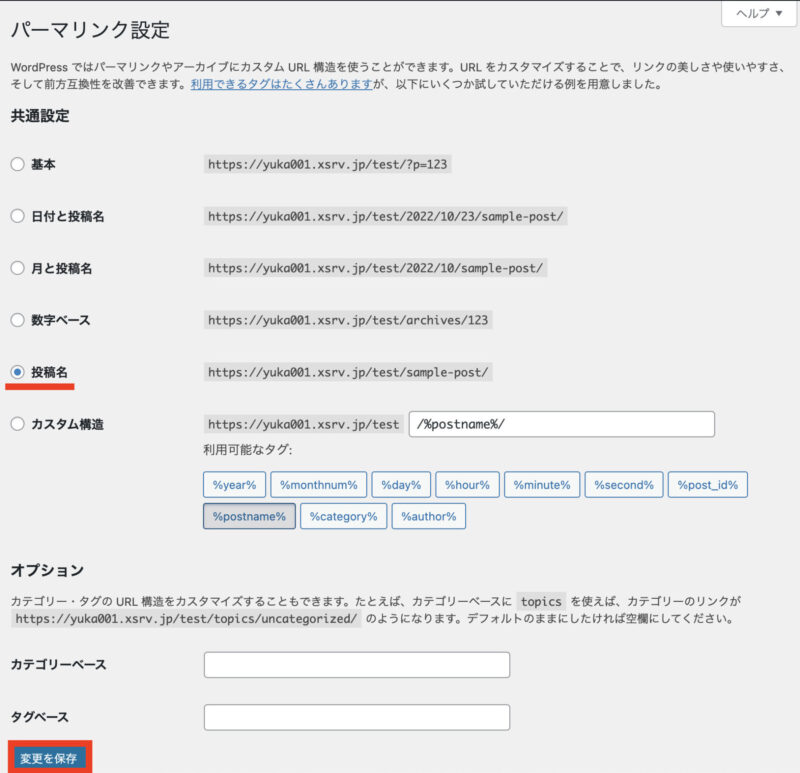
「ゆかブログ」のパーマリンク設定は、【/%category%/%postname%/】という「カテゴリー」と「投稿名」を含んだ二段階構造となっています。

これは昔、SEOに特化した人からおすすめされた設定なので、このような設定になっています。
ただ、かなり昔の話なので、今はシンプルに「投稿名」のみが良いですよ。
このようなパーマリンク設定をしておくと、投稿の際に投稿名が自動的に入るようになります。
WordPressで投稿をする際のパーマリンクの設定・変更方法
パーマリンクを投稿名にすると、記事をアップするときに記事IDの数字または、日本語名で自動的にスラッグが入るようになります。
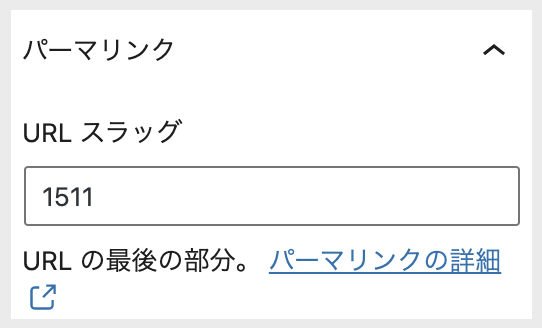
ですので、投稿の編集画面から記事をアップするときは、URLスラッグの変更が必要になるので、その編集方法をお伝えします。
ワードプレスの投稿エディター(編集画面)によって、変更方法が変わりますので、クラシックエディターでの変更とブロックエディターでの変更方法をお伝えします。
クラシックエディターでのパーマリンク変更方法
投稿画面を開きます。
すると、タイトル下のところに、パーマリンクという項目があります。【編集】をクリックします。

表示された記事内容に関する英単語を半角英数で入力し、【OK】をクリックします。


無事に変更されました。
ブロックエディターでのパーマリンク変更方法
投稿画面を開きます。
すると、右側の設定メニューのところを見てもらうと、パーマリンクという項目がありますので、URLスラッグ部分を英語表示変更します。
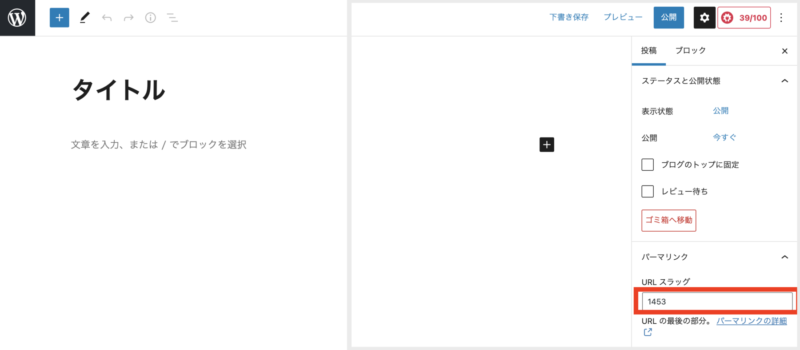
もし、ブロックの設定になっていたら、上部のタブで切り替えができるので、「投稿」切り替えてください。

一番最初にパーマリンクの変更をするときは、パーマリンクの部分は閉じていることがあります。
そのときは、右端にある、下矢印をクリックして広げてあげてください。
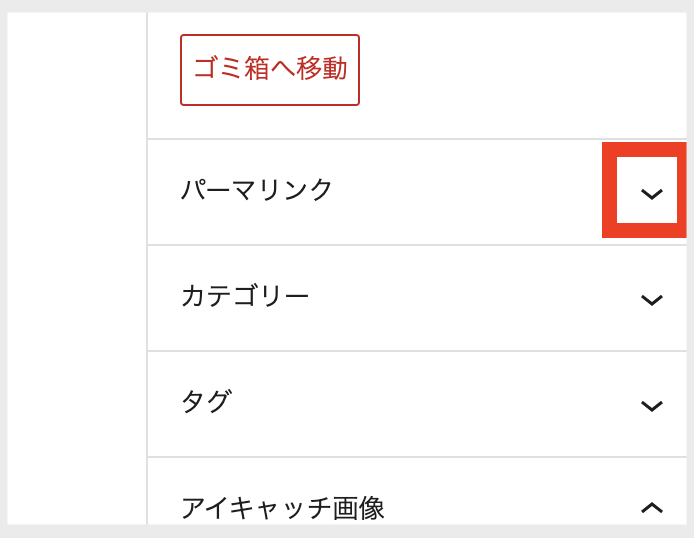
以下のように、パーマリンクのスラッグURLが書き換えられない状態になっていることがあります。
この場合は、一度下書きに保存をクリックしていただくと、書き換えができるようになります。
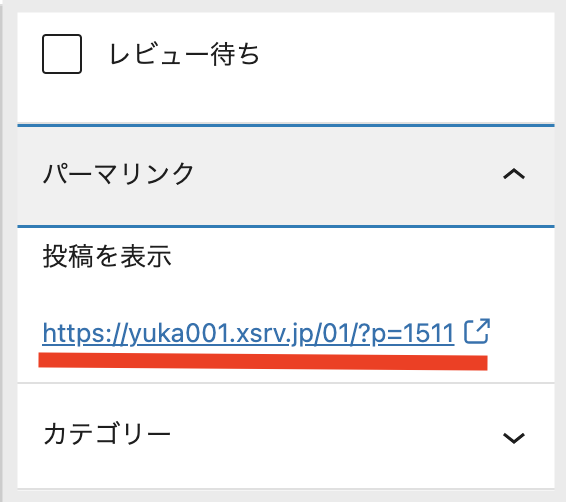
↓

↓
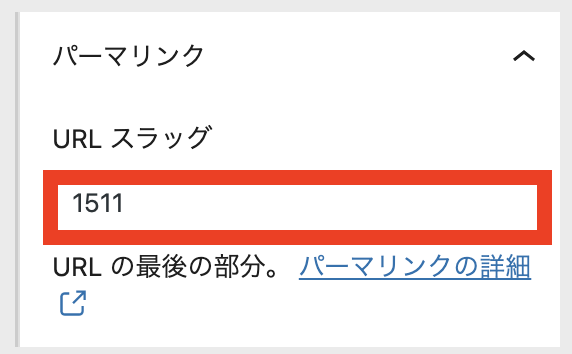
カテゴリーのスラッグ変更方法
カテゴリーのスラッグも変更することができます。カテゴリーもちゃんと検索に上がってくるので、スラッグは変更しておくことをおすすめします。
ワードプレスのダッシュボードから【投稿】にマウスを合わせて【カテゴリー】をクリックします。
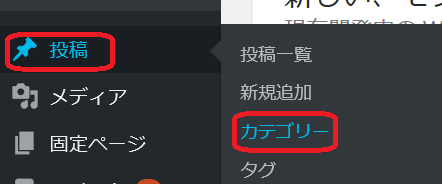
【名前】にカテゴリー名を日本語入力し、【スラッグ】にカテゴリー名の半角英数を入力します。

【新規カテゴリーを追加】でカテゴリーが追加されました。

これでカテゴリー名にスタッグを設定することができました。
もし、すでに作成したカテゴリーに対してスラッグをつけたいのであれば、【クイック編集】をクリックして【スラッグ】を変更をしてください。

↓
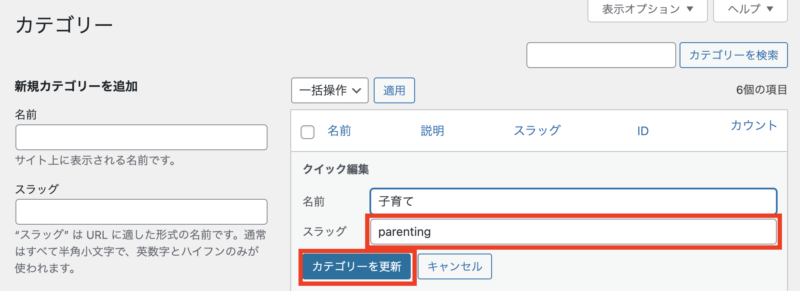
※スラッグの変更が終わったら「カテゴリーを更新」をクリックするのを忘れないようにしてくださいね!
パーマリンクを変更する際の注意点
一度ページを公開してから、パーマリンクの変更するときには注意が必要です。
①SEO評価がリセット
あたり前ですが、パーマリンクを変更すると記事のURLが変更されてしましいます。
すると、その記事がこれまでに蓄えたSEO効果がリセットされるのです。見た目は同じ記事なのに、URLが変わってしまったことで「全く別の記事」として認識されてしまいます。
たくさん記事を書いている方は、これまでのSEO効果を捨てて、ゼロからやり直すのは非常に勿体ないと思いますので、途中でパーマリンクを変更するのはおすすめできません。
②URLが全て変更されアクセス不可に
パーマリンクを設定し直したことで、これまで公開していたページのURLがすべて変更されてしまいます。
記事数が増えた段階で変更すると、ブログ内のリンクが崩れたり、自分のサイトの紹介してもらっているURLが見れなくなったりして、アクセスができなくなってしまいます。
これは、301リダイレクトで解決できますが、なるべく途中で変更しないでいいように、始めに【パーマリンク設定】を行い、各ページにどのようなパーマリンクをつけるかは、投稿のときに決めておきましょう。
パーマリンクを途中で変更してしまった後のリダイレクト処理については、こちらの記事をご確認ください。
まとめ:SEO対策におすすめ!WordPressブログのパーマリンク設定方法【変更時の注意点も解説】
今回は、ワードプレスを立ち上げをした直後にすぐに設定していただきたい、パーマリンク設定について解説しました。
この記事で、ご紹介したパーマリンクの設定ですが、早いうちに設定をしてください。注意点にも書いてますが、途中の変更はかなりリスク大です。
ちなみにGoogleが推奨しているパーマリンクは、『シンプルなURL構造を維持する』ということです。

パーマリンクは設定した後、WordPressで記事投稿をする時にも必ず「URLスラッグ」の変更が必要になります。書き換えを忘れないようにしてくださいね(^O^)/
WordPressでパーマリンクの設定まで完了しましたら、続いてはテーマを決めていきましょう!!
記事を取得できませんでした。記事IDをご確認ください。













 ラッコキーワードの詳細をチェック
ラッコキーワードの詳細をチェック
















エックスサーバーのWordPressクイックスタートでブログを立ち上げした方は、まずはここのパーマリンク設定から行いましょう。